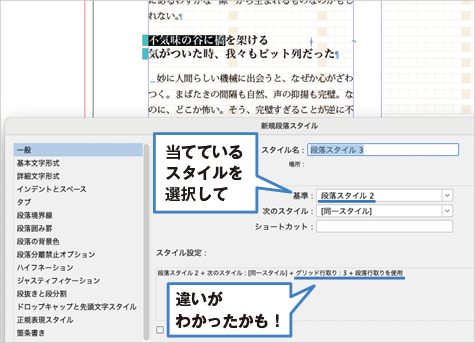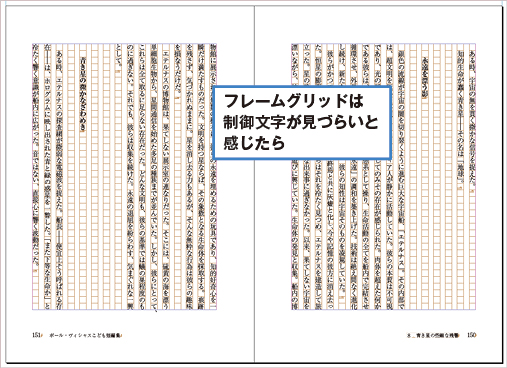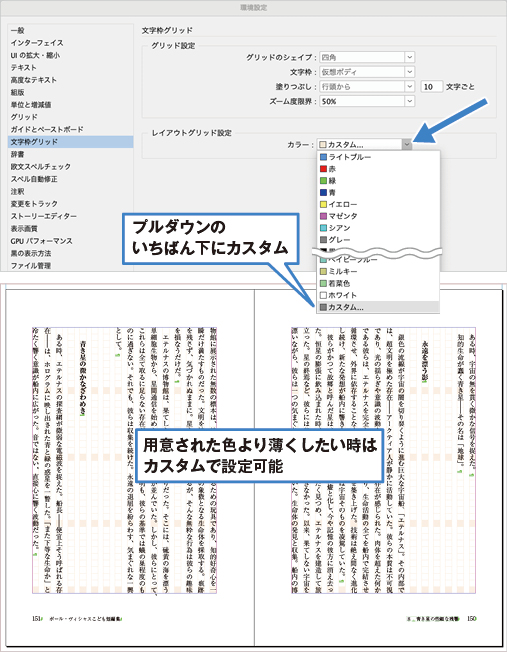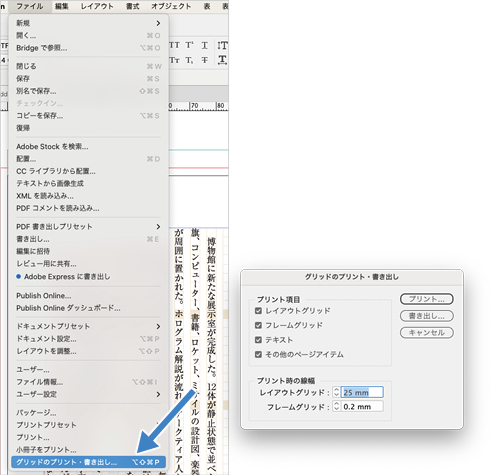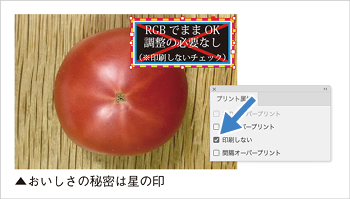引き続き、インデザインの小技・小ネタを書き記してゆきたいと思います。
日頃使っているソフトの話ですので、皆様もよくご存知のことばかりかもしれませんが、
数多の現場を経験し「あっ、知らないな?」と思ったもの、自分自身気づくまでにタイムラグがあったと思われたもの、使われているのを見たことがないけど便利じゃない?と感じたものなどを集めてみました。
※本記事はmacOS環境での操作を前提としています。
なんでオーバーライド??? スタイルの差分を調べたい
個人的な理想としては、スタイルをオーバーライドさせず、正規表現を活用し個別の手動操作を極力排除し、
品目の特性により左右されますが、出来る限りオブジェクト数を減らし、出来る限り少ないストーリーで作ることであると考えています。
しかし、なかなかそうはいかないもので、新しいスタイルを作るほどでもなくやむを得ずオーバーライドさせることもあります。
そして、それをあとで見返した時、「私、何したんだっけ?」となってしまうこともあるでしょう。
そんな時は該当部分を選択して新規スタイル作成を選んでみたら分かるかもしれません。
基準を現在使っているスタイルにしますと、そのスタイルになにをしているか確認することができます。
また、スタイルパネルからoption+クリックでオーバーライドが削除できるのに加え、
option+shift+クリックでオーバーライド削除と文字スタイルの削除
なんてものもありますので、覚えておくと役に立つかもしれませんね。
グリッドの色が見づらい! その時は
書籍などの文章中心の作業限定になりますが、薄い色のレイアウトグリッドに設定し、レイヤーの色は目立つ色にするのが好きです。
フレームグリッドを使用して組む状況を想定します。
フレームグリッドの色はレイヤーと連動しますので、デフォルトの色だと見づらいことが多いかと感じます。
しかし、レイヤー設定からフレームグリッドの色をカスタム設定で薄くすると、連動して制御文字までその色になってしまうようです。
そうなると制御文字も一緒に薄くなり見づらさを感じます。
私は制御文字が好きなので、フレーム枠やガイドが非表示でも、これだけは最後まで見えていて欲しいものです。
そんな時は、個人的に以下のようにしています。
レイアウトグリッドの色は、デフォルトで用意されているものは発色がきついものが多いですが、カスタムにすればかなり薄く調整することができ、いい感じだと思います。
併せてフレームグリッドの表示はオフにします。
ただ、カスタム設定にすると表示・非表示切り替えでマス目が黒くなってしまうようですので注意してください。
CS3か4、あるいは5くらいのかなり昔の話だったと思いますが、渡したデータに対して「グリッドが黒くてやりづらいんだけど?」って電話を受けたことがあります…。
バージョン2025でもまだ発生するようです。私の環境のせいでしょうか?
物理的に離れた現場に渡す時は配慮が必要なのかもしれません。
空き具合がわかる! レイアウトグリッドを印刷
上記と繋がる話になりますが、グリッド表示を紙にもPDFにも反映させることも可能です。
もちろん色設定の変更も有効です。
メニューバーからプルダウンで、普通に目立つ位置にある機能の話になってしまい恐縮です…。
これによって、段落前後の空きや段落分離禁止で発生するゆとりの行、図の挿入時にサイズを間違えてしまった際のブレを、出力ファイルからでもわかりやすく視認することができます。
小見出しなどで改ページされ空きが発生している時、編集者(的)視点からちょっと削って(詰めて)押し込みたい。
あるいは文字を少し増量し、あふれさせてページ調整がしたい。といった場面で役に立つといいですね。
印刷しないチェックでオブジェクトにメッセージを残す
任意のオブジェクトを印刷しないとするチェックがあります(レイヤーごと印刷しない設定もあります)。
これによって、出力する必要のないオブジェクトをドキュメント上に配置することができます。
その利用目的としては、内部および外部連絡用、自身への注意喚起に最適です。
ただし、別の作業者がそのオブジェクトをコピーして、印刷に必要なオブジェクトを作ってしまうという危険がないとは言い切れません。
それを回避するためにケバケバしい色彩にする、さらに内部で共通のオブジェクトスタイルを設ける、「印刷しないチェックを入れています」といった注意書きを添えるというのはどうでしょうか?
だいぶ昔の話になりますが、同様の機能がクォークにもあり、印刷しないチェックの入れ忘れで、連絡メモが出た状態に気づかずデジコンを出校してしまったことがありました。
幸い大事には至りませんでしたが、万が一を考え内容には十分注意しましょう。
・段落スタイルパネルでoption+クリックでオーバーライド削除、option+shift+クリックでオーバーライド削除と文字スタイルの削除
・レイアウトグリッドを表示・非表示option+command+A
・フレームグリッドを表示・非表示shift+command+E
・フレーム枠を表示・非表示control+command+H
・制御文字の表示・非表示option+command+I
・グリッドのプリント・書き出しshift+option+command+P